L'une des belles choses à propos de l'application Messages de votre Mac est qu'elle stocke tout votre historique de texte et de message pour vous. Donc, si jamais vous avez besoin de retrouver un message perdu ou de supprimer accidentellement un texte important de votre iPhone ou iPad, ouvrez votre Mac et récupérer ce texte à partir de votre archive d'applications de messagerie!
Mais comme la vie, c'est une épée à double tranchant – un positif et un négatif. Et pour les personnes utilisant des Macs au travail, à l'école, publics (comme dans une bibliothèque) ou partagés, il n'est ni souhaitable ni sûr de stocker tout l'historique de vos messages indéfiniment! Donc, pour nous, nous avons besoin de moyens de supprimer tous nos messages texte sensibles et de nous sentir à l'aise que d'autres personnes ne peuvent pas lire nos messages.
Malheureusement, il n'y a actuellement aucune option pour supprimer automatiquement les journaux de votre application de messagerie après un certain nombre de jours. Donc, si vous vous demandez comment supprimer des textes et des iMessages sur votre Mac, Apple propose quelques solutions manuelles pour nous aider à supprimer tous ces textes. Examinons donc de plus près certaines des meilleures façons aujourd'hui.
Contenu
-
Astuces rapides
- Articles Liés
-
Supprimer des messages avec un message dans iCloud
- Comment activer les messages dans iCloud sur votre Mac
-
Comment supprimer des textes et des iMessages sur votre Mac, y compris plusieurs messages
- Pour supprimer une conversation entière
- Pour supprimer des parties d'une conversation
-
Vous voulez un moyen rapide de supprimer une, certaines ou toutes vos conversations ?
- Option+Commande+Supprimer ne fonctionne pas sur High Sierra 10.13.5 et supérieur ?
- Comment faire pour que mon Mac supprime automatiquement les messages ?
-
Comment effacer vos messages sans fermer la conversation
- Vous voulez supprimer tous les messages sans fermer la conversation ?
-
La fermeture et la suppression de conversations sont différentes !
- Qu'est-ce qui ferme un fil de discussion ?
- Mais que faire si vous ne voulez pas que votre Mac enregistre d'anciennes conversations ?
- Vous avez fermé une conversation par erreur? Ou besoin de rouvrir une vieille conversation ?
- Comment supprimer définitivement l'historique des discussions de l'application Messages
-
Conseils aux lecteurs
- Articles Similaires:
Astuces rapides 
Suivez ces conseils rapides pour supprimer des textes et des iMessages sur votre Mac aujourd'hui
- Activer les messages dans iCloud sur votre Mac
- Modifiez vos préférences d'application de messagerie pour conserver les messages pendant 30 jours ou 1 an
- Supprimer une conversation entière avec Commande + Supprimer ou en utilisant Fichier > Supprimer la conversation
- Supprimer les sélections des fils de messages à l'aide d'un faites un clic droit et choisissez Supprimer ou Édition > Supprimer
- Pour garder la conversation ouverte mais supprimer le contenu, choisissez Modifier > Effacer la transcription ou Option+Commande+K
- Pour empêcher votre Mac de stocker l'historique de vos messages, mettez à jour vos préférences d'application de messagerie et décochez la case pour Enregistrer l'historique lorsque la conversation est fermée
- Utilisez Terminal pour supprimer définitivement l'historique des discussions de votre application Messages
Articles Liés
- Comment vous retirer d'une conversation de groupe iMessage
- Le guide complet pour désactiver ou désinscrire iMessage et FaceTime
- Une erreur s'est-elle produite lors de l'activation pour iMessage ou FaceTime sur Mac ?
- Où sont stockés les fichiers iMessage sur mon Mac ?
Supprimer des messages avec un message dans iCloud
Si vous utilisez iOS 11.4 et supérieur sur votre iPhone, iPad ou iPod ET utilisez macOS High Sierra 10.13.5 et supérieur, vous pouvez profiter de la Messages dans iCloud caractéristiques!
Lorsque vos appareils, y compris les Mac, utilisent Messages dans iCloud, vos messages et textes se synchronisent sur tous les appareils utilisant le même identifiant Apple. Cela signifie que si vous supprimez sur un appareil, vous supprimez sur tous !
L'idée est que les messages dans iCloud se mettent à jour automatiquement sur tous vos appareils, de sorte que vous ayez toujours le même messages partout où vous utilisez iMessage, tant que vous utilisez le même identifiant Apple et que l'appareil prend en charge les messages dans iCloud.
Comment activer les messages dans iCloud sur votre Mac
- Ouvert messages
- Robinet Préférences
- Choisir Comptes
- Cochez la case pour Activer les messages dans iCloud
- Robinet Synchroniser maintenant pour démarrer le processus

Impossible d'activer les messages dans iCloud ?
Si vous vous connectez à iMessage avec un identifiant Apple différent de celui auquel vous vous êtes connecté sous Système Préférences > iCloud, alors vous ne pouvez pas utiliser Messages dans iCloud. 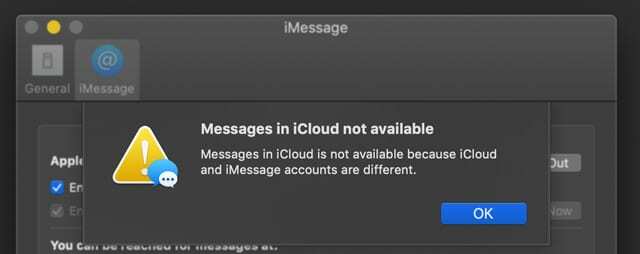
L'identifiant Apple pour iMessage doit correspondre à l'identifiant Apple que vous utilisez pour tous les autres services iCloud (comme iCloud Drive, Photos, Mail, etc.) pour que cette fonctionnalité fonctionne !
Comment supprimer des textes et des iMessages sur votre Mac, y compris plusieurs messages
- Lancez l'application Messages
- Localisez la conversation où vous souhaitez supprimer un ou plusieurs messages
Si vous activez Messages dans iCloud, supprimer une conversation ou des parties d'une conversation sur votre Mac AUSSI le supprime de tous vos appareils sur lesquels Messages dans iCloud est activé et connecté avec le même identifiant Apple
Pour supprimer une conversation entière
- Sélectionnez une conversation
- Choisir Fichier > Supprimer la conversation, Commande + Supprimer ou clic droit et choisissez Supprimer la conversation
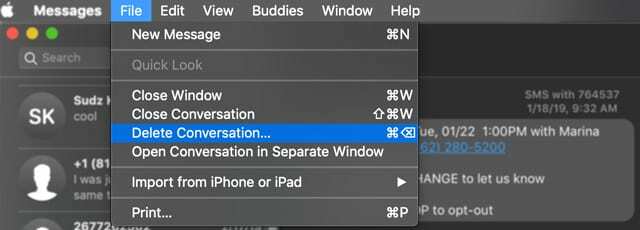
- Pour les trackpads ou les souris magiques, balayez vers la gauche avec deux doigts sur la conversation dans la barre latérale, puis sélectionnez Effacer
- Dans la fenêtre contextuelle de confirmation, choisissez Effacer de nouveau
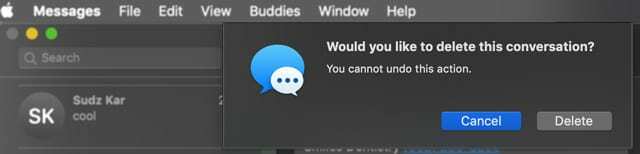
Pour supprimer des parties d'une conversation
- Recherchez et cliquez sur la bulle de texte spécifique que vous souhaitez supprimer. Assurez-vous sélectionnez l'intégralité de la bulle de message, pas seulement le texte qu'elle contient
- appuie sur le Commande+Clic pour ajouter des sélections de texte supplémentaires
- Vos sélections sont grisées
- Contrôle-Clic ou Clic-droit et sélectionnez Effacer dans le menu déroulant
- Si vous ne voyez pas l'option Supprimer, vous avez probablement sélectionné le texte plutôt que la bulle de message
- Votre Mac vous demande de confirmer que vous souhaitez supprimer ce(s) message(s) et vous rappelle que cette action est annulable.
- Robinet Effacer confirmer
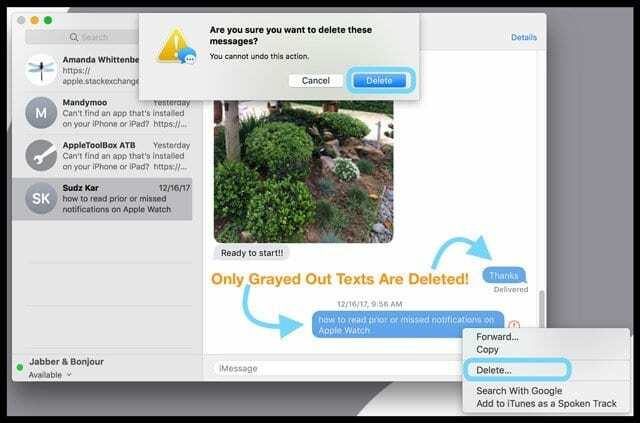
- Robinet Effacer confirmer
- macOS supprime ces sélections de messages de l'application Messages sur votre Mac
Vous voulez un moyen rapide de supprimer une, certaines ou toutes vos conversations ?
Sélectionnez un fil de conversation entier dans la partie gauche de la fenêtre de votre application Message. Ensuite, maintenez le Option+Commande touches et appuyez sur la effacer clé. Il supprime la conversation que vous avez actuellement sélectionnée.
Si vous continuez à appuyer sur Option + Commande et appuyez à nouveau sur la touche Suppr, cela supprime toute la conversation suivante. Continuez à appuyer sur supprimer tout en maintenant les touches Option + Commande enfoncées pour supprimer toutes les conversations, si vous le souhaitez.
Gardez à l'esprit que ces suppressions sont permanentes et assurez-vous donc que vous voulez vraiment supprimer ces messages !
Option+Commande+Supprimer ne fonctionne pas sur High Sierra 10.13.5 et supérieur ?
Comme le notent quelques-uns de nos lecteurs, il semble que Commande + Option + Supprimer ne fonctionne plus sous macOS High Sierra et versions ultérieures.
Nous soupçonnons qu'Apple a fait le changement avec l'introduction de Messages dans le nuage-parce que lorsque vous activez Messages dans iCloud, tous vos messages sont automatiquement supprimés sur les appareils connectés.
L'alternative est d'utiliser Option+Commande+K. Cependant, avec ce raccourci, vous devez confirmer chaque suppression de conversation. Ce n'est donc certainement pas aussi pratique! 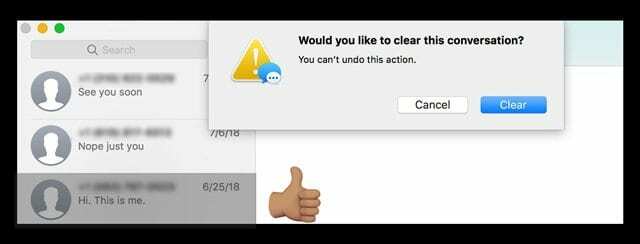
Une autre possibilité est de Commande + Supprimer-mais vous obtenez un message de confirmation similaire. 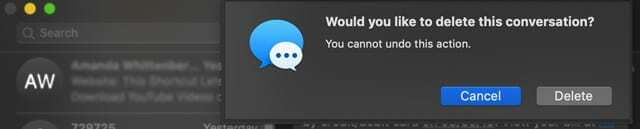
Si cette suppression vous dérange, pensez à envoyer Apple vos commentaires– ils écoutent !
Comment faire pour que mon Mac supprime automatiquement les messages ?
Si vous préférez que votre Mac efface les anciens messages selon un calendrier défini, il existe une option dans vos préférences de message pour supprimer les messages tous les 30 jours ou tous les ans.
- Ouvert messages
- Robinet Préférences
- Choisir Général
- Sous Conserver les messages choisissez soit 30 jours ou Un ans pour configurer la suppression automatique

Lorsque vous choisissez une option autre que Forever, vos conversations (y compris toutes les pièces jointes – photos, vidéos, documents, gifs, etc.) sont automatiquement supprimés une fois que l'heure que vous avez spécifiée est plus de.
Comment effacer vos messages sans fermer la conversation
Parfois, il est simplement plus facile de garder une conversation ouverte mais de supprimer tous les textes à l'intérieur de cette conversation.
Pour les personnes qui envoient beaucoup de messages de groupe ou qui ont beaucoup de destinataires dans une conversation, il est logique d'effacer le contenu plutôt que de composer une nouvelle conversation.
Et bonne nouvelle, c'est super simple d'effacer vos conversations sur votre Mac! 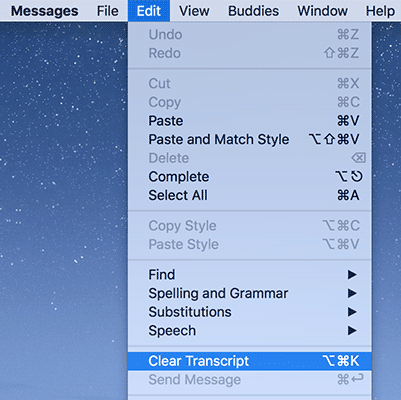
Vous voulez supprimer tous les messages sans fermer la conversation ?
- Sélectionnez une conversation entière dans la liste de votre application de messagerie
- Choisir Modifier > Effacer la transcription à partir du menu supérieur de l'application Message
- Pour ceux qui aiment les raccourcis clavier, choisissez Option+Commande+K.
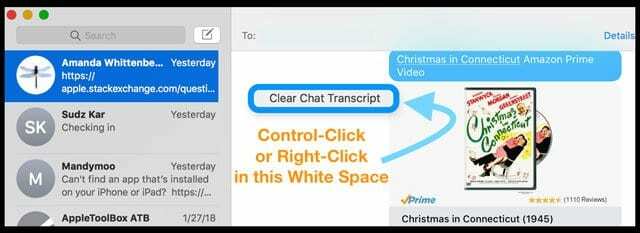
- Vous pouvez également sélectionner une conversation ouverte et Ctrl-clic (ou clic droit) n'importe où dans l'espace blanc pour un raccourci vers Effacer la transcription du chat
La fermeture et la suppression de conversations sont différentes !
Avez-vous déjà remarqué qu'après avoir fermé une conversation sur l'application Message de votre Mac, la prochaine fois que vous composez un nouveau message à cette ou ces personnes après avoir appuyé sur entrer soudainement dans l'historique de vos conversations précédentes réapparaît ?
C'est parce que, dans l'application Message de votre Mac, il y a une grande différence entre la suppression et la fermeture.
Qu'est-ce qui ferme un fil de discussion ?
Si tu as Enregistrer l'historique lorsque les conversations sont fermées cochée dans vos préférences d'application Messages, votre Mac enregistre automatiquement toutes vos conversations. Et cette fonctionnalité est activée par défaut.
Pour fermer une conversation dans l'application Messages de votre Mac, sélectionnez-en une dans votre liste et appuyez sur le X qui apparaît à la fin, juste en dessous de la date ou de l'heure du dernier message publié.
Appuyer sur le X ferme la conversation MAIS ne la supprime pas, malgré la sagesse conventionnelle. 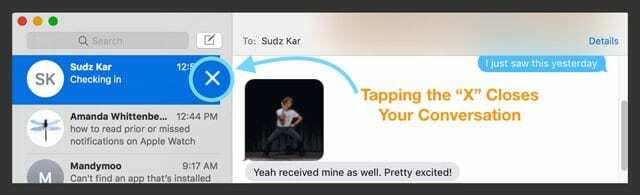
Mais que faire si vous ne voulez pas que votre Mac enregistre d'anciennes conversations ?
Si, à la place, vous souhaitez que votre Mac supprime ces conversations au lieu de simplement les fermer afin que l'historique de votre fil de discussion ne se remplisse pas automatiquement, modifiez vos préférences de message.
Empêchez l'application Message de votre Mac d'enregistrer automatiquement l'historique du texte
- Ouvert messages et dans le menu supérieur, choisissez Préférences ou utilisez le raccourci clavier Commande + virgule

- Sélectionnez le Général Languette
- Décochez la case qui dit Enregistrer l'historique lorsque les conversations sont fermées
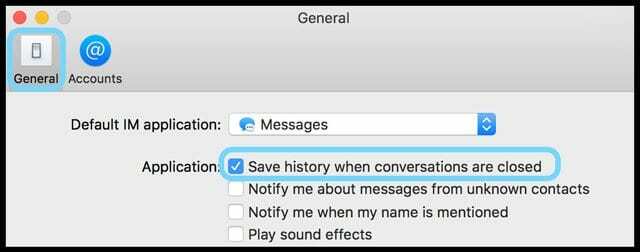
Désormais, lorsque vous fermez ou quittez une conversation spécifique ou l'application Messages et que vous rouvrez ultérieurement Messages, l'historique de vos messages précédents avec cette ou ces personnes ne devrait plus s'afficher.
Vous avez fermé une conversation par erreur? Ou besoin de rouvrir une vieille conversation ?
Si vous avez déjà fermé un fil de discussion par erreur, vous pouvez vous reconnecter manuellement à ces messages précédents en quelques étapes.
- Lancez le Finder et choisissez Aller > Aller au dossier OU appuyez sur Commande+Maj+G
- Dans la zone de recherche, tapez ~/Bibliothèque/Messages et appuyez sur Entrée. Cela ouvre la bibliothèque de l'application Message de votre utilisateur
- Localisez le dossier d'archivage et ouvrez-le.
- macOS stocke vos conversations par date
- Trouvez les dernières archives de la conversation que vous recherchez
- Double-cliquer sur ce fichier
- Il s'ouvre dans une fenêtre séparée dans Messages
- Laissez cette fenêtre ouverte (étape critique !)
- Faites défiler votre liste de conversations et recherchez un message vide avec le nom de la ou des personnes de cette conversation que vous venez d'ouvrir à partir de votre dossier Archives de messages.
- Cliquez sur ce(s) nom(s)
- Il remplit toutes les informations de l'archive
- Fermez le fichier d'archives
Notez que cela fonctionne pour les conversations que vous fermez PAS les conversations que vous supprimez.
Comment supprimer définitivement l'historique des discussions de l'application Messages
Ainsi, les étapes décrites jusqu'à présent empêchent les gens de voir vos messages à l'intérieur de l'application elle-même, mais qu'en est-il de toutes ces données d'application de message archivées, mises en cache et stockées ?
Comment supprimer tout cela pour que personne ne puisse jeter un œil à nos textes ?
Nous nous tournons vers notre ami macOS et OS X préféré, notre Finder !
- Déconnectez-vous des messages en allant sur Messages > Préférences > Comptes
- Déconnectez-vous de votre identifiant Apple
- Désactivez tous les autres comptes (comme Bonjour ou Google Talk) en désactivant Activer ce compte (décochez les cases)
- Ensuite, fermez votre application Messages si elle est ouverte
- Ensuite, lancez le Finder et choisissez de Aller > Aller au dossier OU appuyez sur Commande+Maj+G
- Dans la zone de recherche, tapez ~/Bibliothèque/Messages et appuyez sur Entrée. Cela ouvre la bibliothèque de l'application Message de votre utilisateur
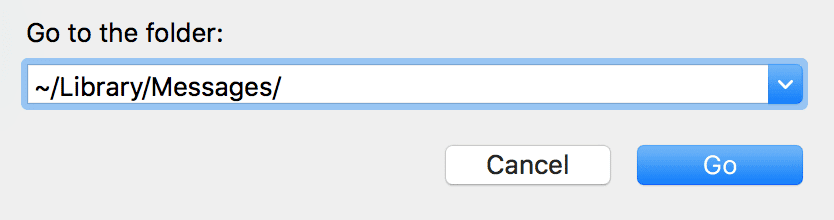
- Recherchez et sélectionnez ces fichiers: chat.db, chat.db-shm, et chat.db-wal et deux dossiers: Archiver et Pièces jointes
- Si vous ne voyez pas ces fichiers ou dossiers, vérifiez plutôt l'emplacement suivant à l'aide de la commande Aller au dossier: ~/Library/Containers/com.apple.iChat/Data/Library/Messages/
- Le dossier Pièces jointes contient toutes les images, gifs, vidéos, fichiers audio, pdf et autres fichiers qui vous sont envoyés ou envoyé par vous, alors parcourez ce dossier et enregistrez ces pièces jointes ailleurs (comme dans votre application de photos) si voulu
- Se déplacer chat.db, chat.db-shm, et chat.db-wal et les deux dossiers Archive et Attachments dans votre corbeille ou placez-les dans un nouveau dossier (nommez-le Anciens messages ou autre) sur le bureau ou ailleurs (et jetez-le plus tard)
- Redémarrez votre Mac
- N'oubliez pas de vous reconnecter à Messages la prochaine fois que vous le lancerez !
- Vous pouvez voir un message indiquant que « la base de données des messages est en cours de mise à niveau; veuillez patienter pendant qu'il se termine ou quittez les messages et relancez-le plus tard.
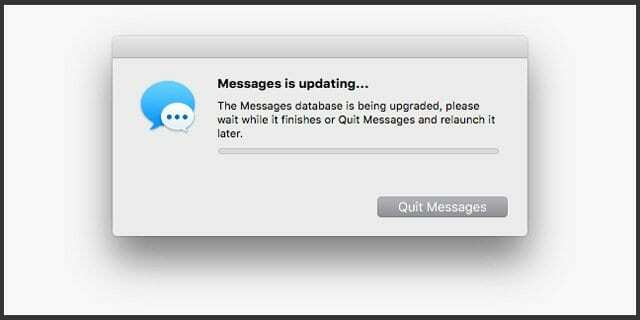
- Redémarrez votre Mac puis ouvrez à nouveau Messages
- Si après quelques heures, ce message s'affiche toujours, procédez comme suit:
- Quitter Messages (s'il est ouvert)
- Ouvrez Terminal et utilisez la commande tuer l'IMDPersistenceAgent
- Vérifier ~/Bibliothèque/Messages dossier à nouveau et supprimez tous les fichiers avec Messages, iMessage ou iChat dans le nom (via la corbeille ou en déplaçant vers un dossier sur le bureau) OU utilisez la commande Terminal rm -rf ~/Bibliothèque/Messages
- Ouvrez à nouveau le Terminal et effacez le cache des préférences avec la commande killall cfprefsd
- Redémarrage
- Ouvrez à nouveau l'application Message et suivez les instructions à l'écran pour configurer à nouveau Messages
Conseils aux lecteurs
- Pour fermer toute votre conversation, appuyez sur Option-Maj-Commande-W. Si vous enregistrez vos conversations sur votre mac, vous pouvez récupérer tout ce que vous fermez !
- J'utilise macOS High Sierra. Et la seule chose qui semble fonctionner pour supprimer les messages rapidement (Depuis Commande + Option + Supprimer ne fonctionne pas) est d'appuyer sur Commande + Suppr et de continuer à appuyer sur la touche Commande, puis d'appuyer sur le D clé. La touche D semble confirmer la suppression au lieu de devoir cliquer manuellement sur le bouton Supprimer dans le message de confirmation. C'est une solution de contournement mais pas génial!
- J'adore supprimer mes messages rapidement à l'aide de l'option de commande de raccourci delete, donc ça craint qu'Apple ne propose pas cela avec la dernière mise à jour High Sierra (10.13.5). Maintenant, il faut trois étapes et la souris pour supprimer chaque message – quelle douleur !

Pendant la majeure partie de sa vie professionnelle, Amanda Elizabeth (Liz en abrégé) a formé toutes sortes de personnes sur la façon d'utiliser les médias comme outil pour raconter leurs propres histoires uniques. Elle connaît une chose ou deux sur l'enseignement aux autres et la création de guides pratiques !
Ses clients comprennent Edutopia, Scribe Video Center, Third Path Institute, Bracket, The Philadelphia Museum of Art, et le Alliance grande image.
Elizabeth a obtenu sa maîtrise en beaux-arts en création médiatique de l'Université Temple, où elle a également enseigné aux étudiants de premier cycle en tant que membre auxiliaire du corps professoral dans leur département du cinéma et des arts médiatiques.